文章详情页
solidworks倒圆、切除与筋绘制实体
浏览:97日期:2023-11-25 18:46:22
下面给大家介绍的是solidworks倒圆、切除与筋绘制实体的方法与步骤,具体操作如下: 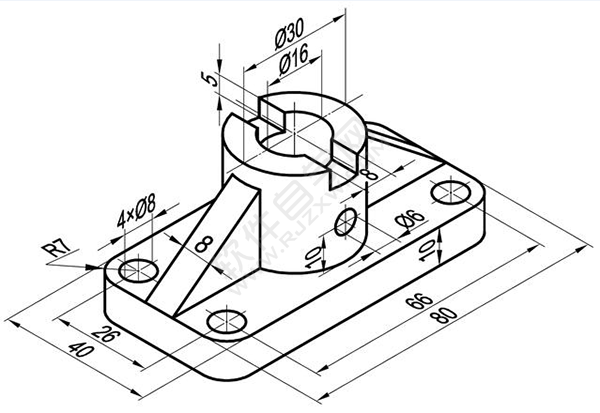
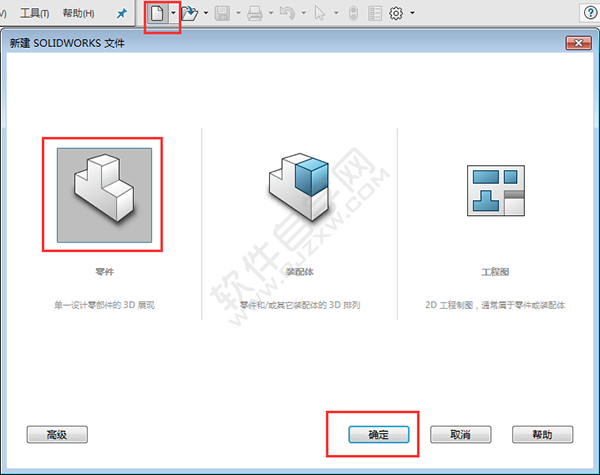
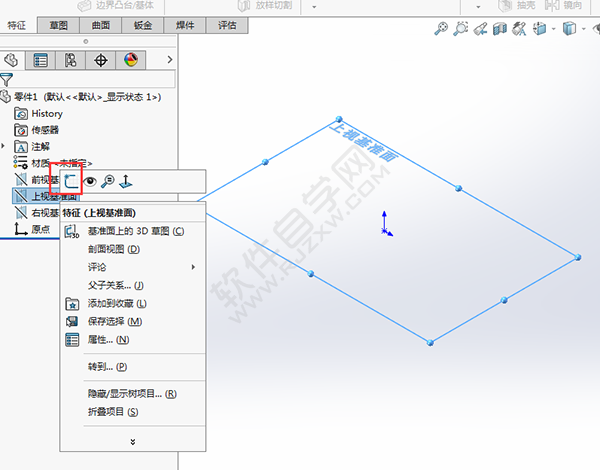

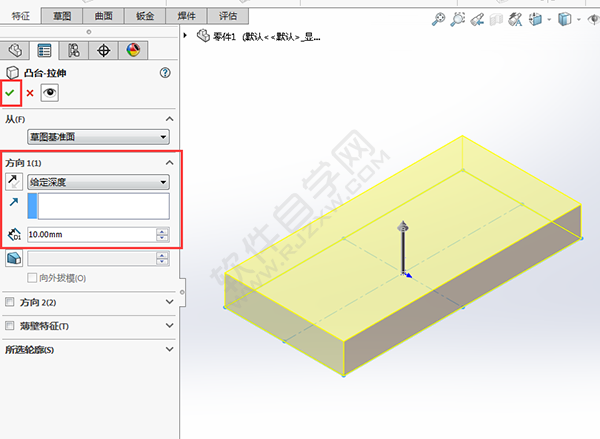
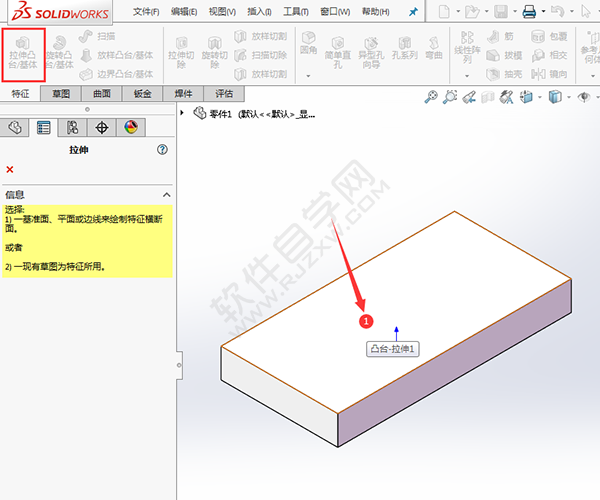
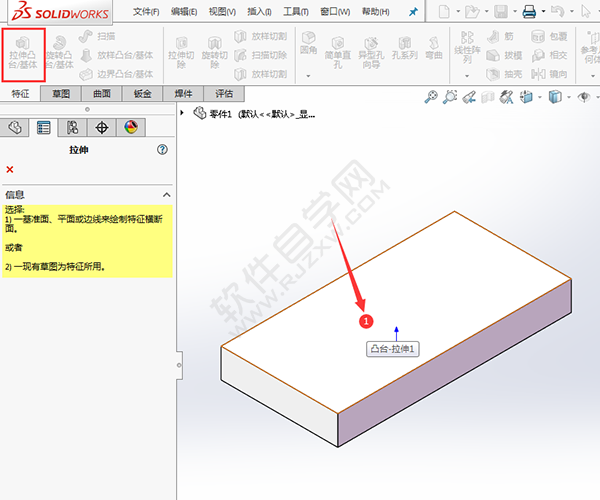
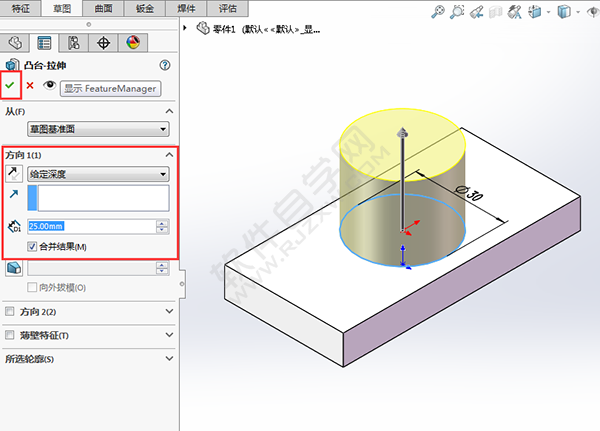
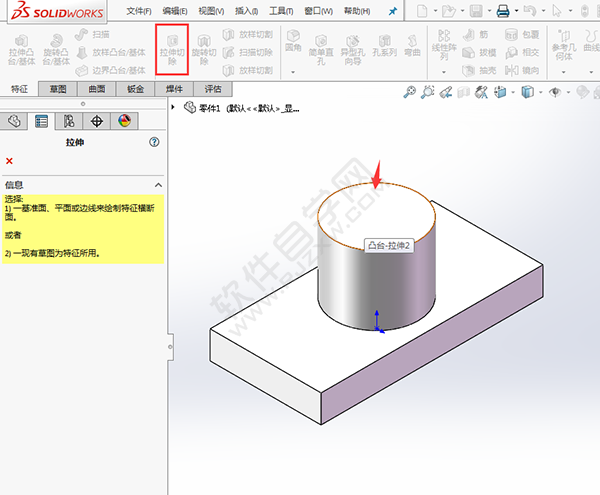
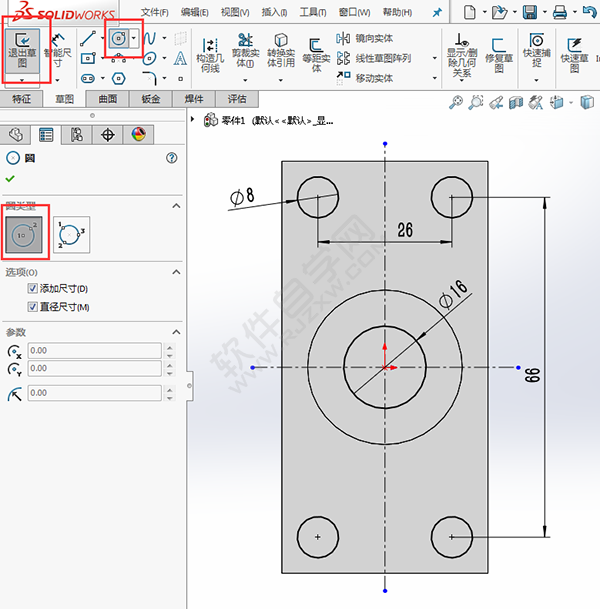

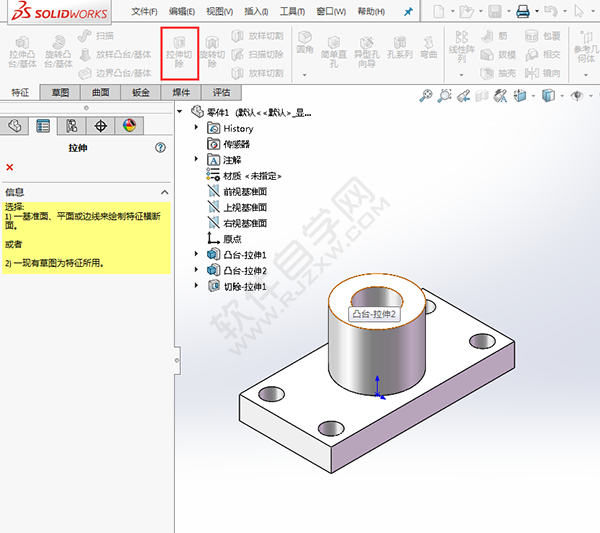
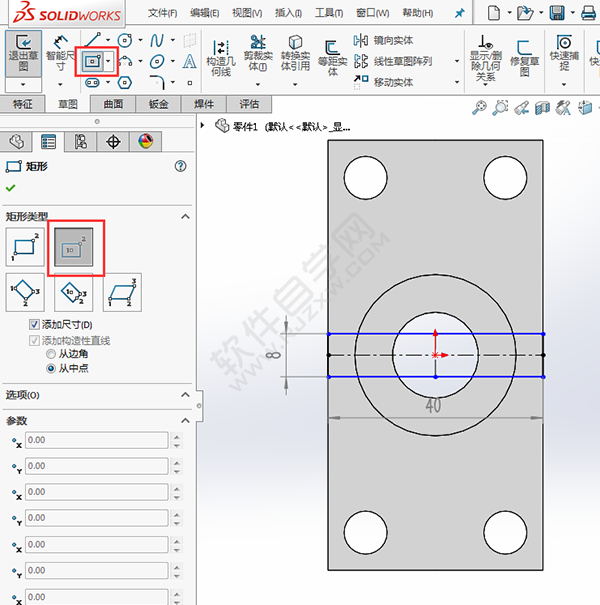
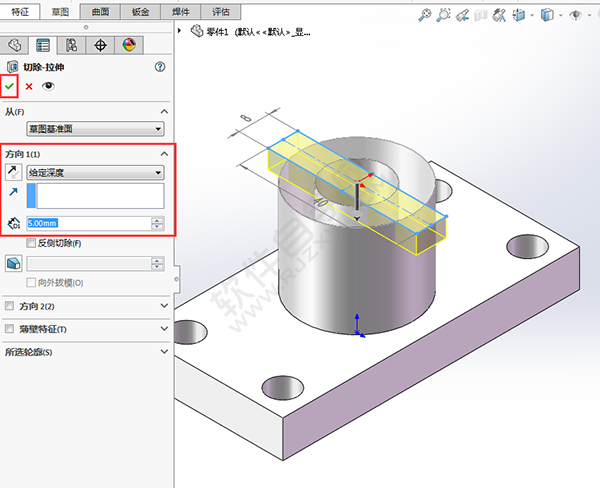
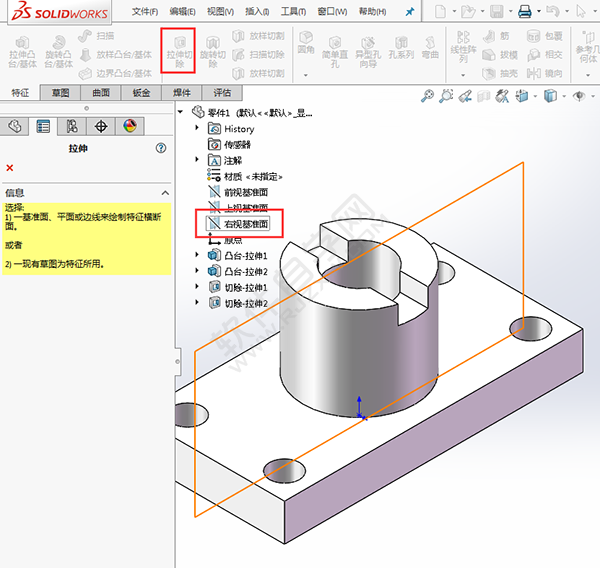
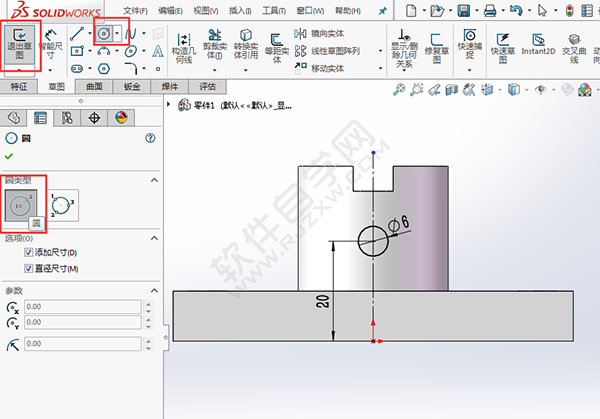
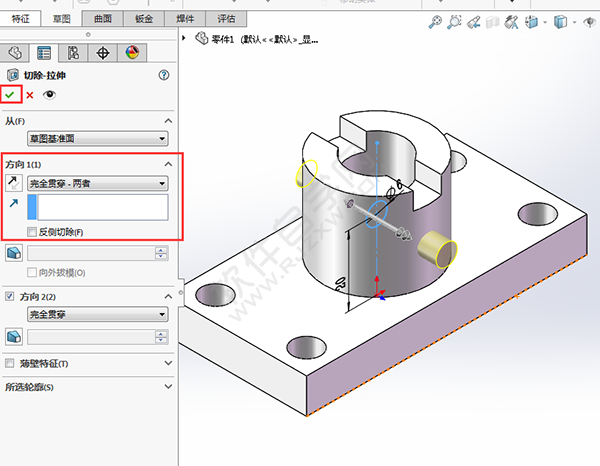
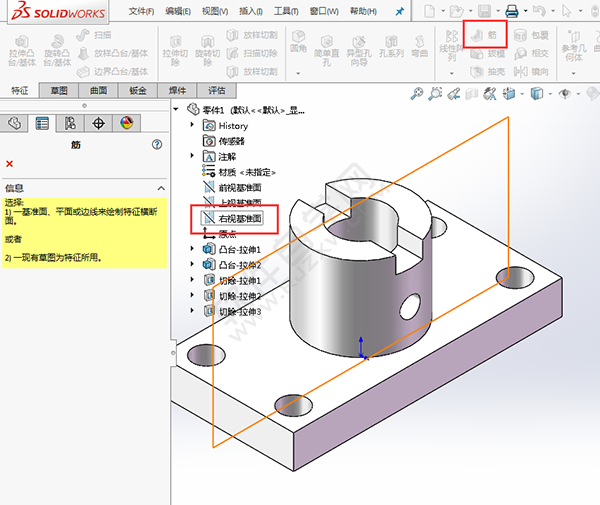
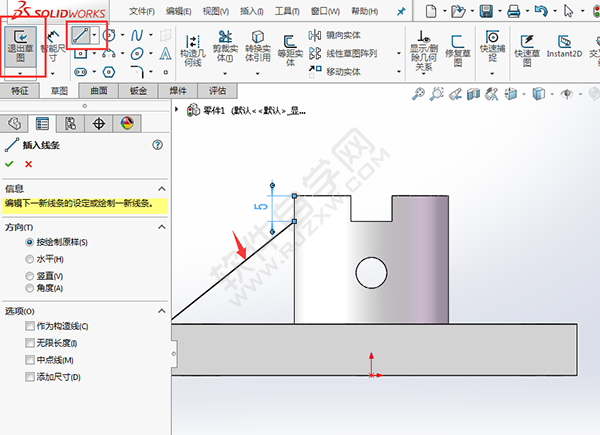

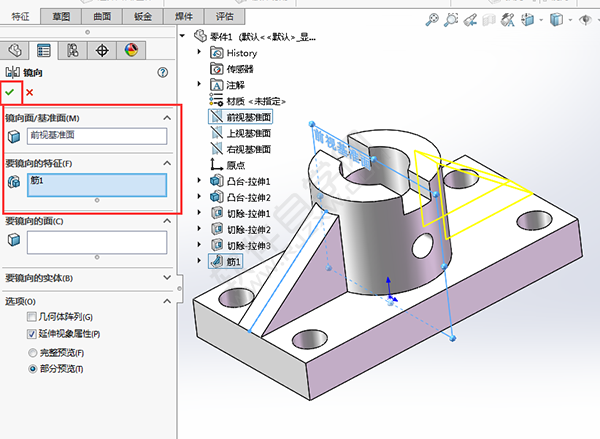
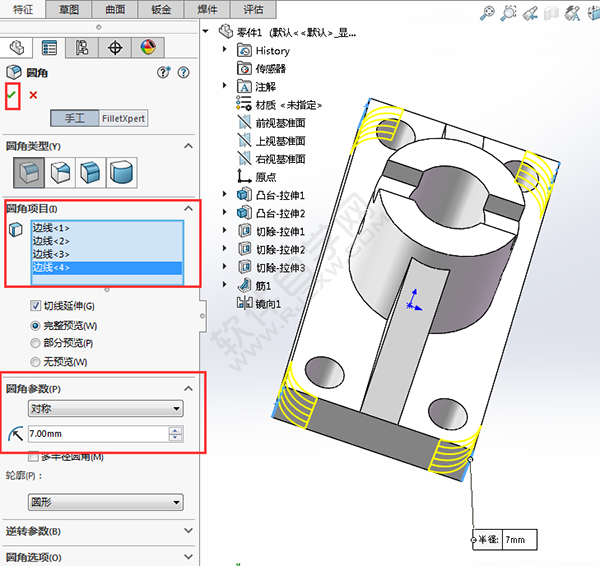
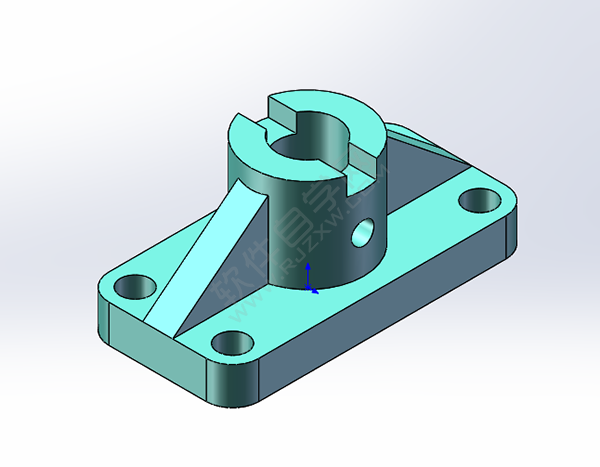 以上就是solidworks倒圆、切除与筋绘制实体,希望大家喜欢,请继续关注好吧啦网。
以上就是solidworks倒圆、切除与筋绘制实体,希望大家喜欢,请继续关注好吧啦网。
今天分享的建模零件只要用拉伸凸台、切除、筋、倒圆等特征就可以完成。尺寸如下:
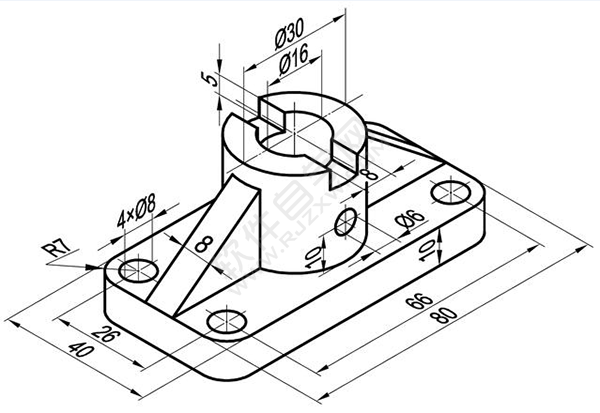
1、打开Solidworks2016软件,点击新建,选择零件,点击确定。
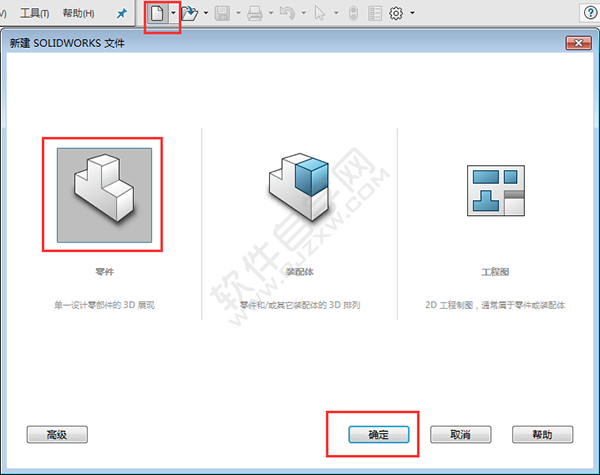
2、右击上视基准面,点击草图绘制。
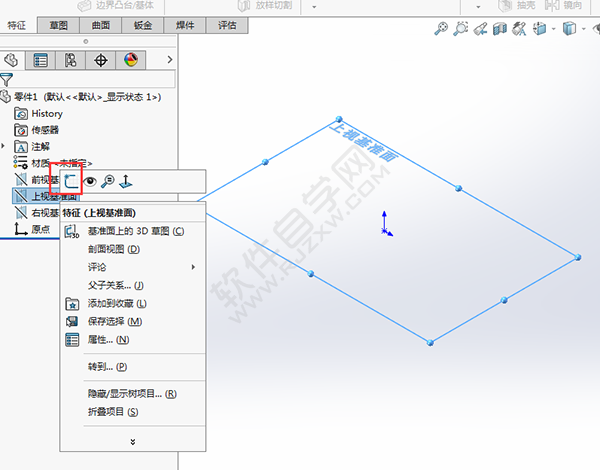
3、点击中心矩形,绘制一个40x80mm的中心矩形。点击退出草图。

4、草图凸台拉伸设置,给定深度为10mm。
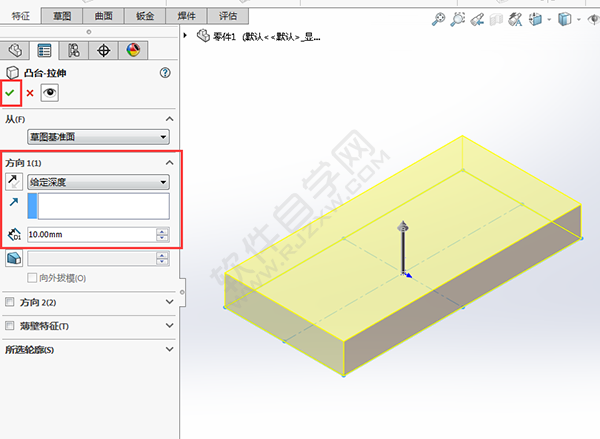
5、点击拉伸凸台,选择实体表面。
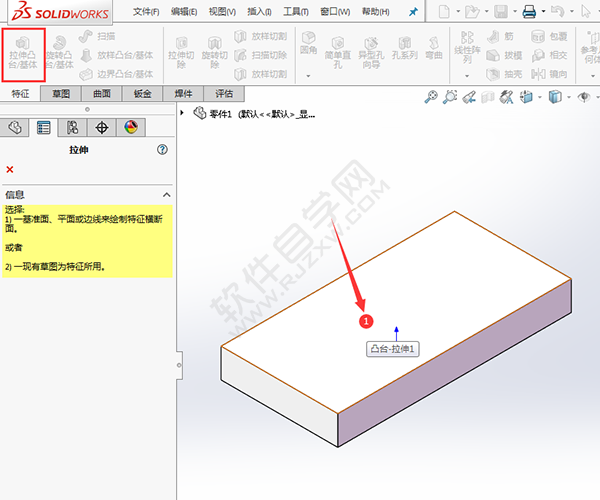
6、点击圆工具,捕捉坐标,绘制30mm的圆,点击退出草图。
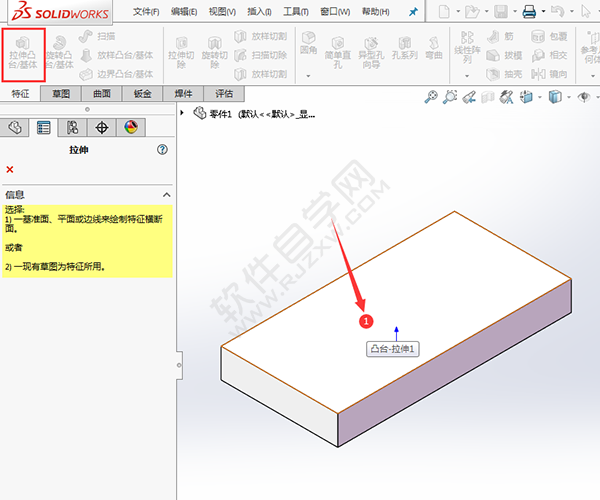
7、设置凸台拉伸,给定深度为25mm。点击确定。
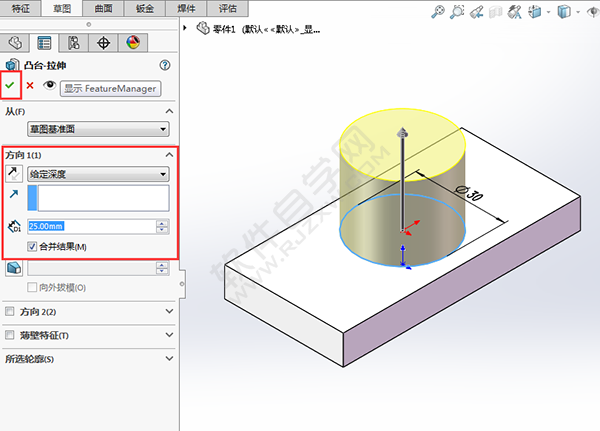
8、点击拉伸切除。选择实体的表面,效果如下:
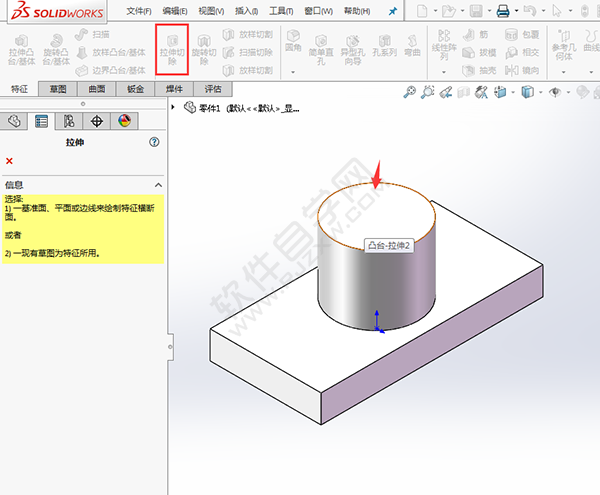
9、点击圆工具,绘制下面五个圆出来,退出草图。
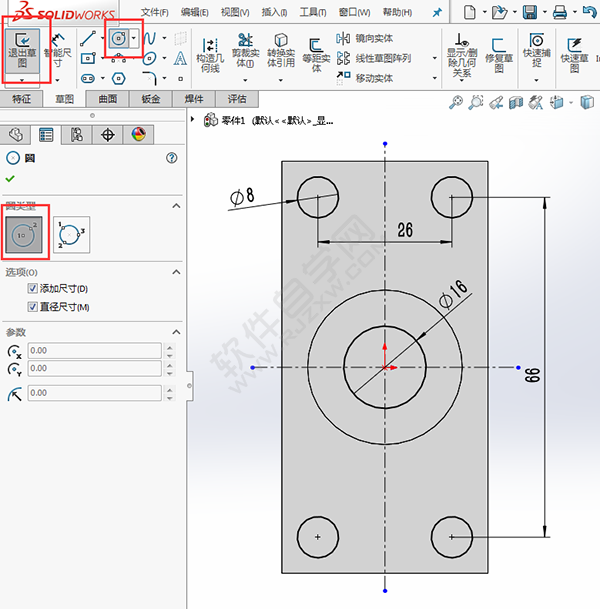
10、切除拉伸设置为完全贯穿两者,点击确定。

11、点击拉伸切除。选择实体的表面,效果如下:
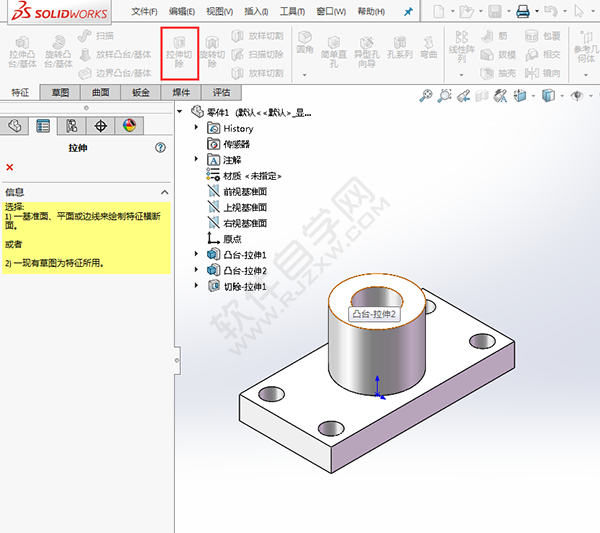
12、点击中心矩形,绘制一个8x40mm的矩形,点击退出草图。
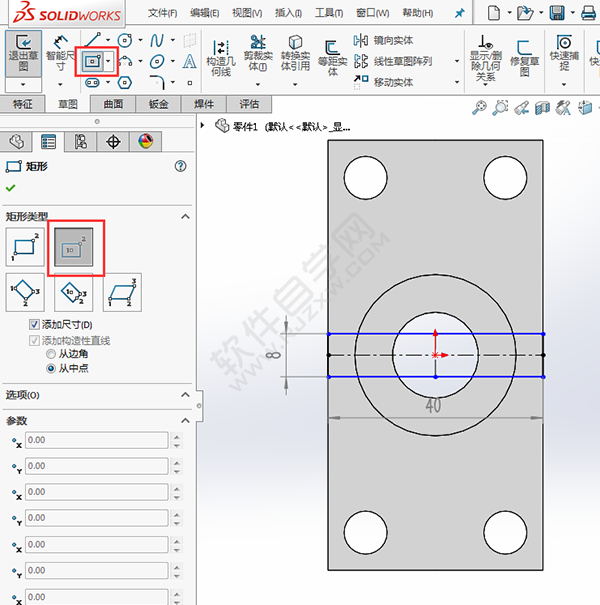
13、设置切除拉伸,给定深度为5mm,点击确定。
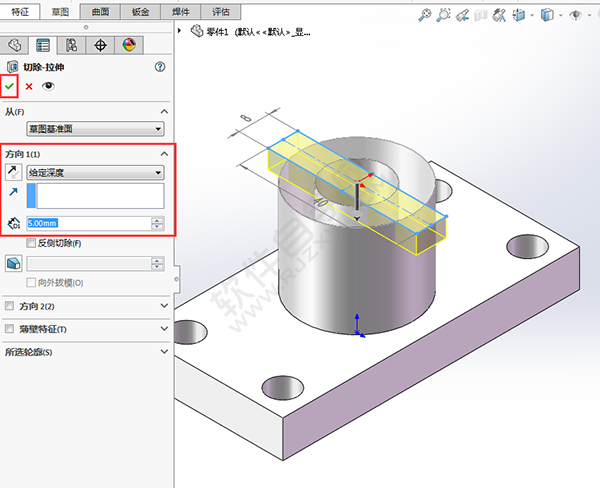
14、点击拉伸切除。选择右视基准面,效果如下:
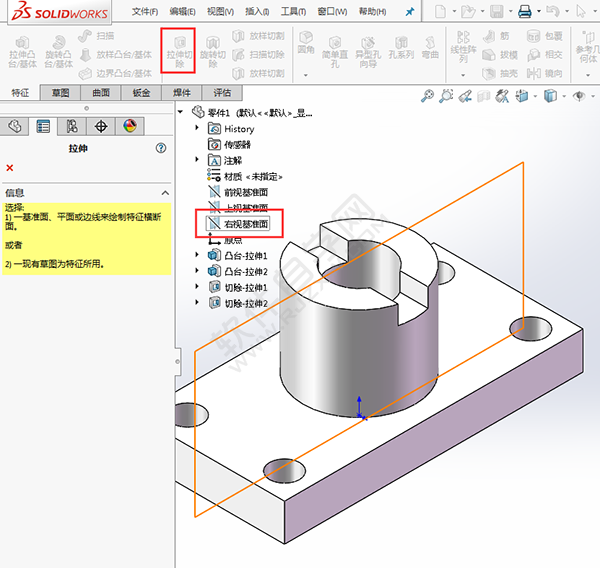
15、绘制一下直径6mm的圆。退出草图。
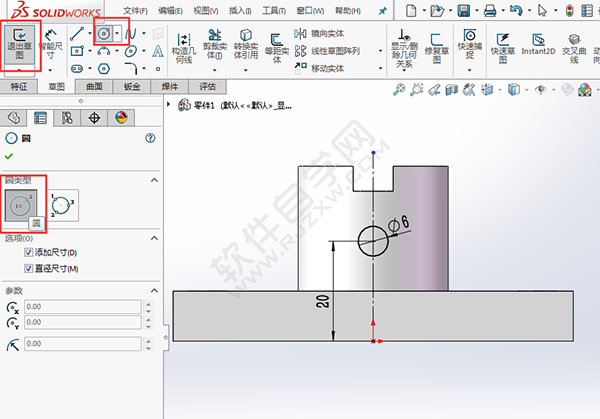
16、设置切除拉伸,方向设置为完全贯穿两者。点击确定。
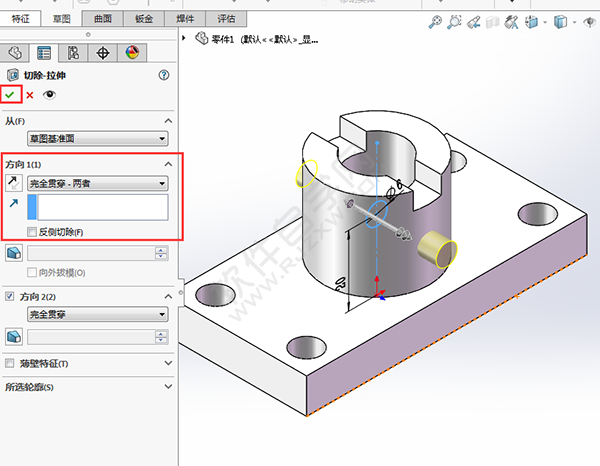
17、点击筋工具,点击右视基准面。
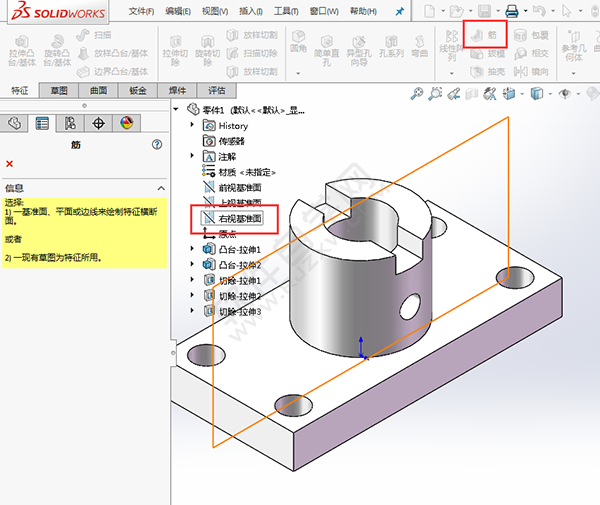
18、用直线,绘制筋的草图。点击退出草图。
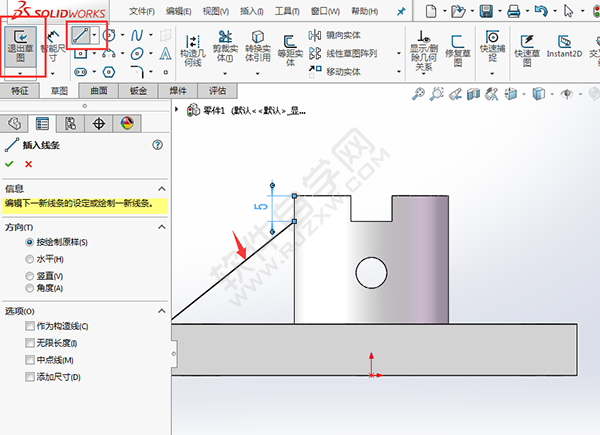
19、设置筋的厚度,与方向,点击确定。

20、点击镜向工具,镜向面选择前视基准面,特征选择筋。点击确定。
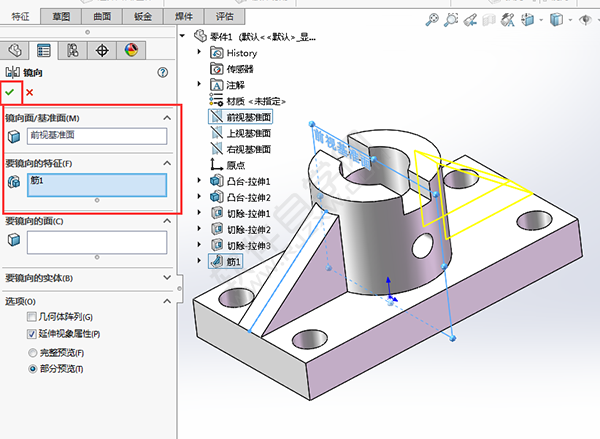
21、点击倒圆角工具,给实体进行倒半径为7mm的圆角,点击确定。
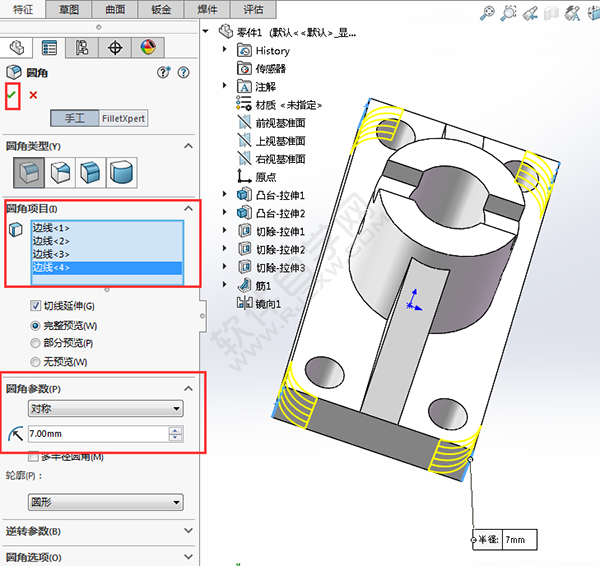
这样零件就绘制好了。
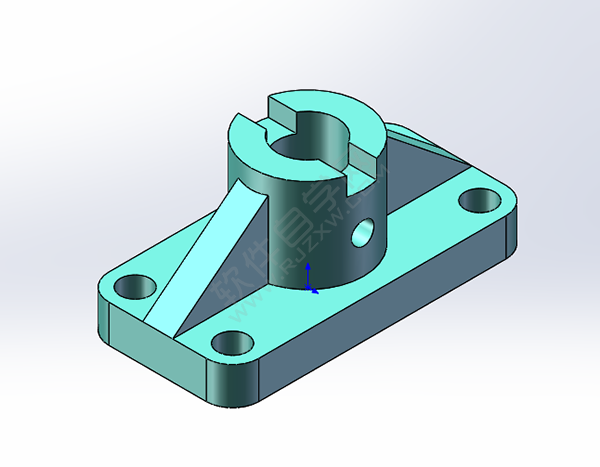 以上就是solidworks倒圆、切除与筋绘制实体,希望大家喜欢,请继续关注好吧啦网。
以上就是solidworks倒圆、切除与筋绘制实体,希望大家喜欢,请继续关注好吧啦网。上一条:怎么用solidworks画支架下一条:ai怎么复制画板和内容
相关文章:
排行榜

 网公网安备
网公网安备